重复步骤8-11,扣取这颗行星并将它置入我们的画面。

步骤 19:加强第二行星的真实感
首先,赋予这颗月亮与步骤12中相同的外发光样式。
现在,我们将要遮盖月亮的右上角。点击图层面板底部的添加图层蒙版按钮。
按住Ctrl/Cmd,并点击图层面板中的这个行星图层(的缩略图——译者注),这样会有一个矩形选区出现在图片周围。
点击图层上的蒙版缩略图,并填充它为黑色(#000000),这样做会让这个行星在画面中消失。使用 Ctrl/Cmd+D 取消选区。
点击面板中位于月亮图层的图像缩略图和蒙版缩略图之间的链接标志,以去除链接。去除链接会分离图像与蒙版间在它们图层中的位移联动关系。
点击图层蒙版,然后点击月亮所在位置并向右上方拖拉。这样可以使得月亮部分重现。

现在,确保你的蒙版处于被激活状态,然后,执行 滤镜 > 模糊 > 高斯模糊,设置半径为20像素。
点击月亮图层的图像缩略图,然后降低图层不透明度到70% 。
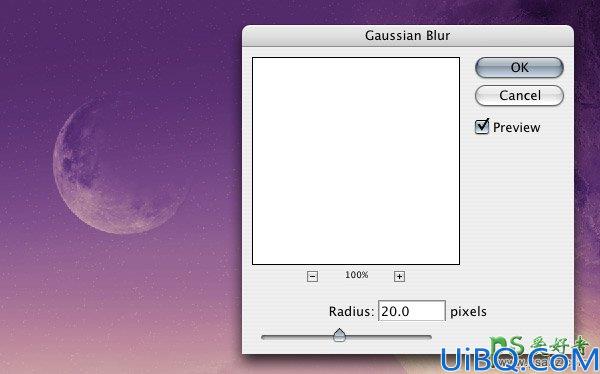








 加载中,请稍侯......
加载中,请稍侯......
精彩评论